blender创建不带面的空网格模型
1、打开blender窗口。
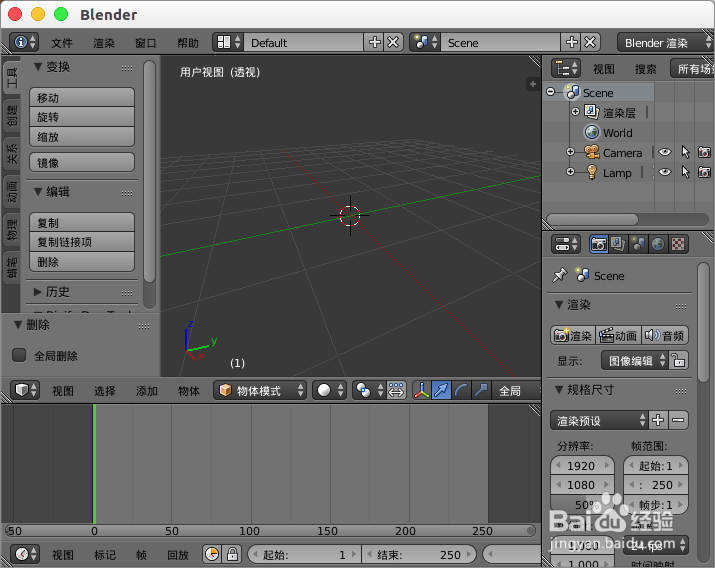
2、我们shift+a创建一个平面。
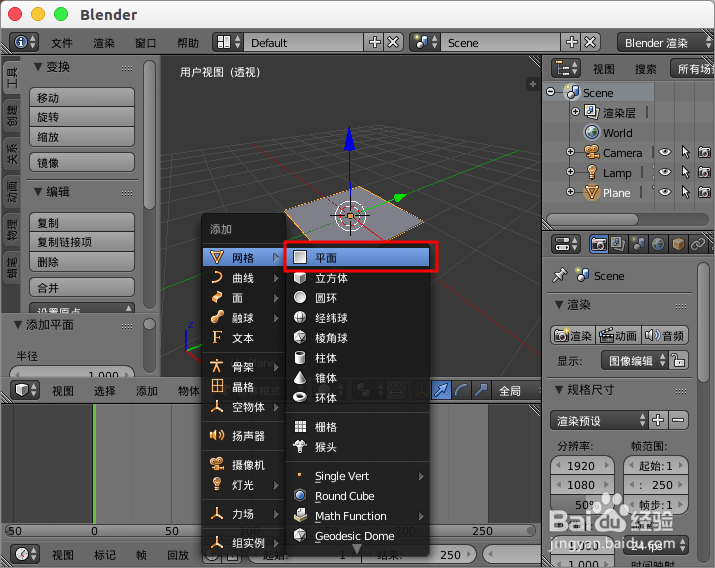
3、选择平面,然后进入“编辑模式”。
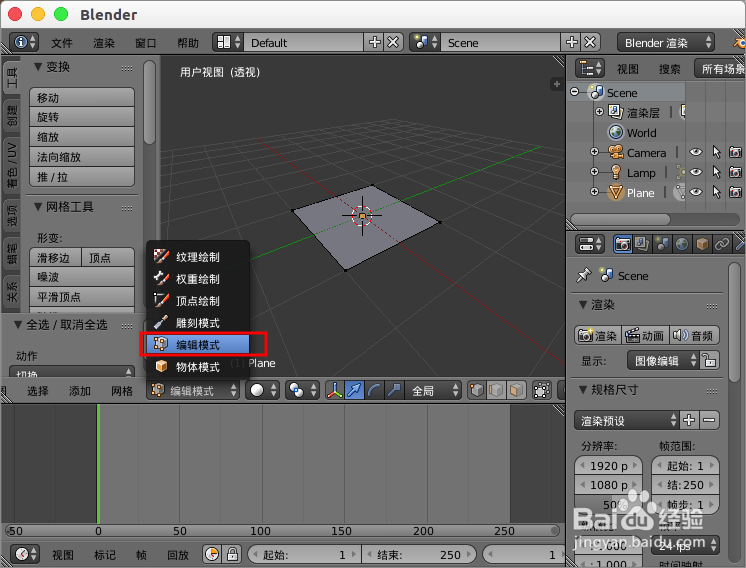
4、鼠标右键选择模型要删除的面,这里就是一个平面所以就选择这个面了。

5、然后我们按“X”键,选择“仅面”。

6、这样我们的模型就只留下了网格线了。

1、打开blender我们随便创建一个模型。
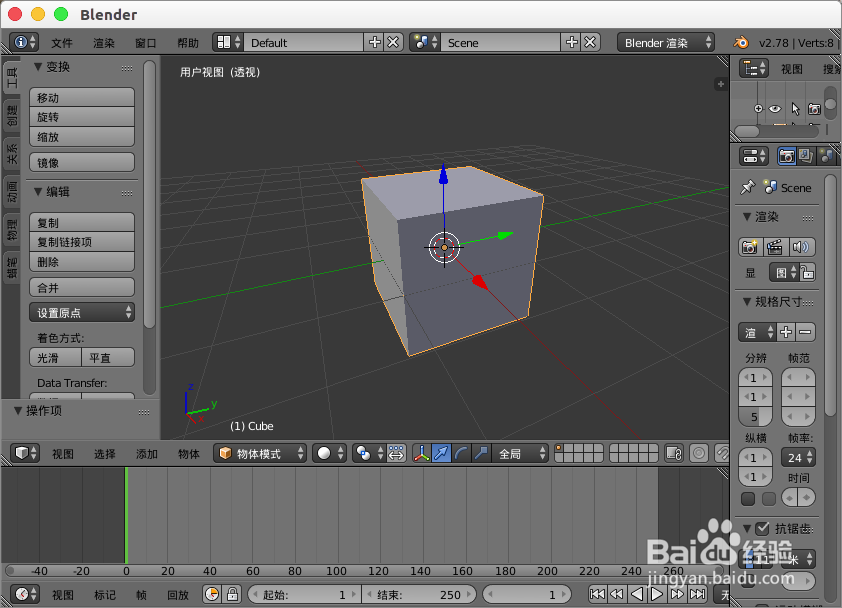
2、进入编辑模式后,我们“a”键全选模型,然后“x”键选择“顶点”删除模型。
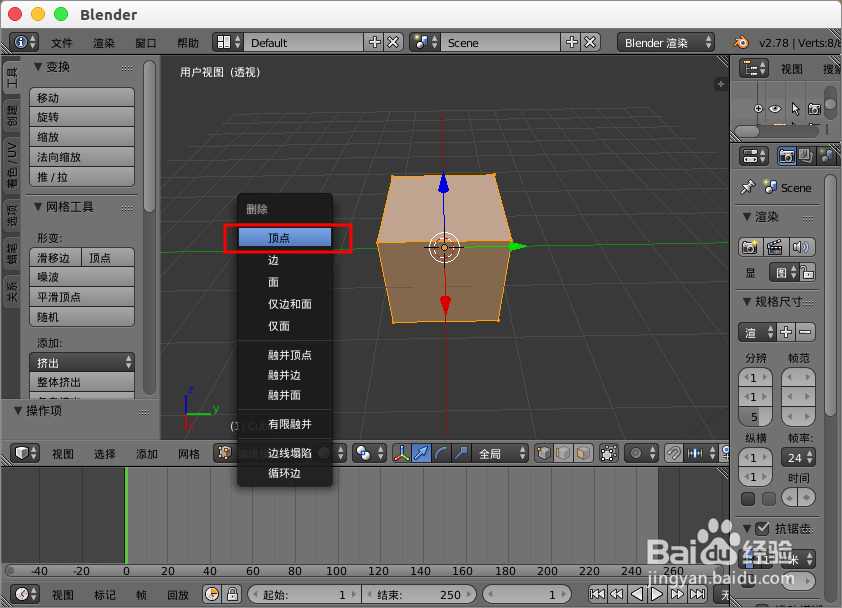
3、切换到“顶点选择工具”。
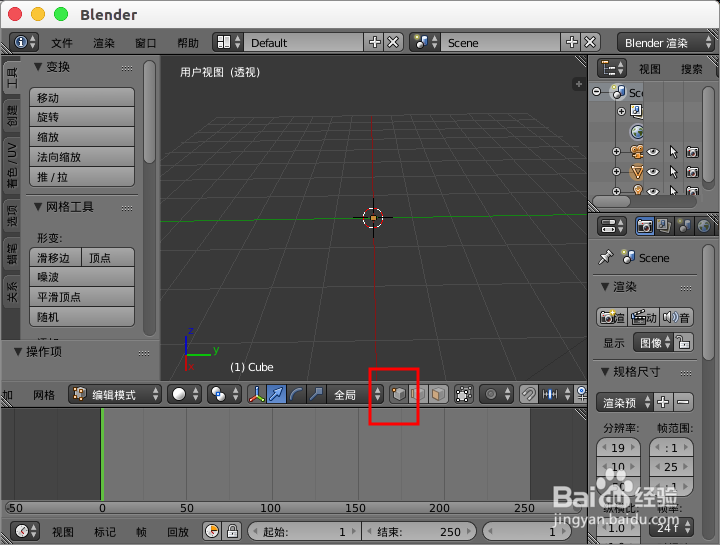
4、然后我们按住“Ctrl”键,鼠标点击拖拽就可以自由创建点线了。

1、打开blender我们shift+a选择“曲线”--“贝赛尔曲线”。
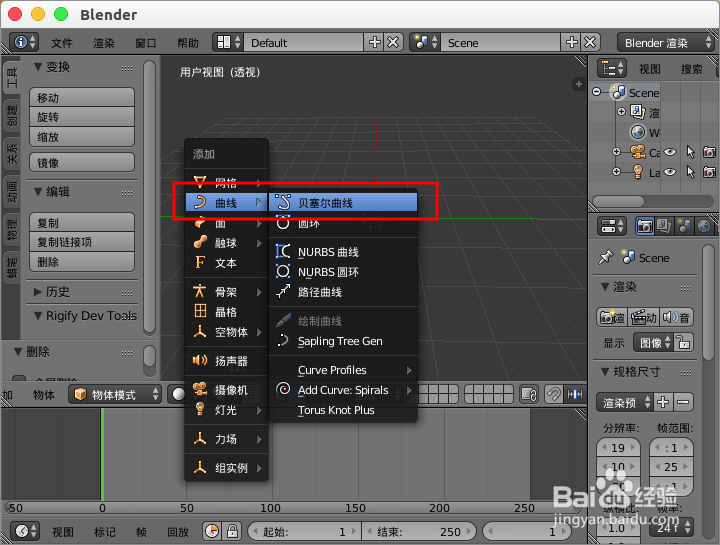
2、然后会自动创建一个普通的曲线。

3、进入编辑模式我们可以对曲线进行编辑得到我们需要的空网格。
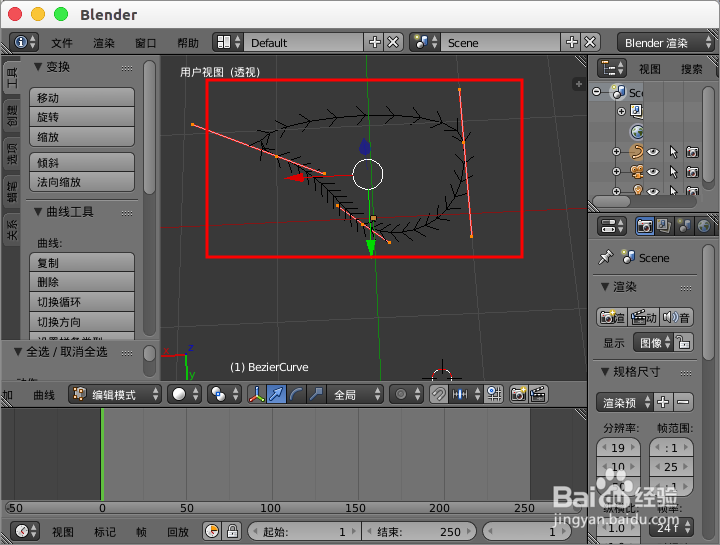
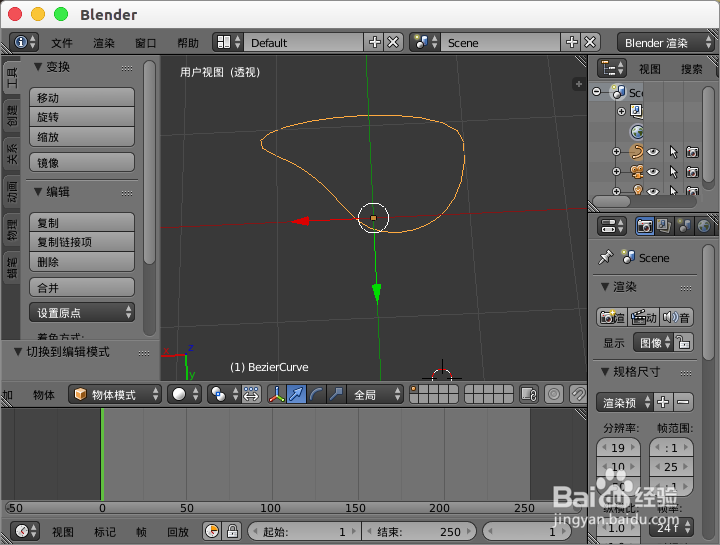
声明:本网站引用、摘录或转载内容仅供网站访问者交流或参考,不代表本站立场,如存在版权或非法内容,请联系站长删除,联系邮箱:site.kefu@qq.com。
阅读量:73
阅读量:94
阅读量:36
阅读量:47
阅读量:26